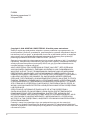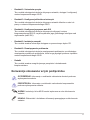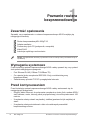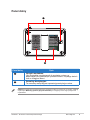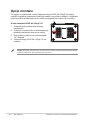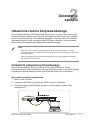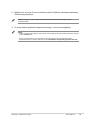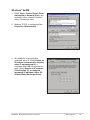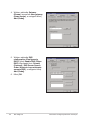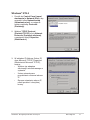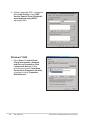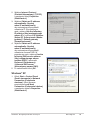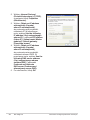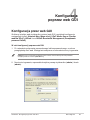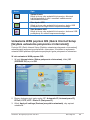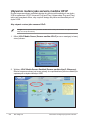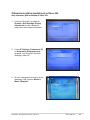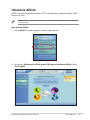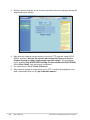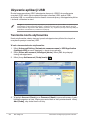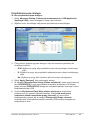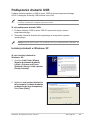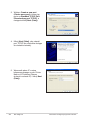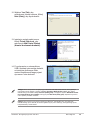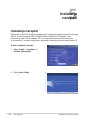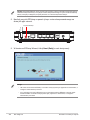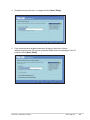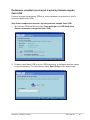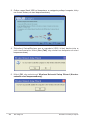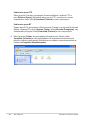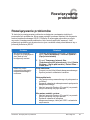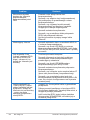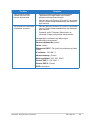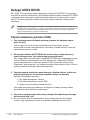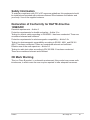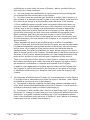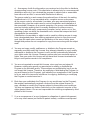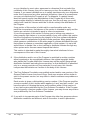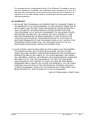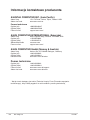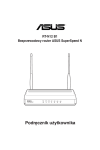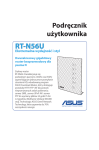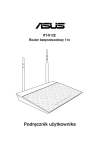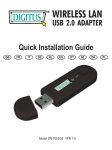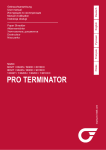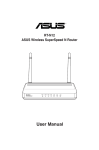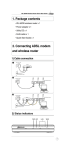Download Router bezprzewodowy WL-500gP V2 (Dla User
Transcript
Router bezprzewodowy WL-500gP V2 (Dla User Interface 2.0) Podręcznik użytkownika PL3904 Wydanie poprawione V1 Listopad 2008 Copyright © 2008 ASUSTeK COMPUTER INC. Wszelkie prawa zastrzeżone. Żadnej z części tego podręcznika, włącznie z opisem produktów i oprogramowania, nie można powielać, przenosić, przetwarzać, przechowywać w systemie odzyskiwania danych lub tłumaczyć na inne języki, w jakiejkolwiek formie lub w jakikolwiek sposób, za wyjątkiem wykonywania kopii zapasowej dokumentacji otrzymanej od dostawcy, bez wyraźnego, pisemnego pozwolenia ASUSTeK COMPUTER INC. (“ASUS”). Gwarancja na produkt lub usługa gwarancyjna nie zostanie wydłużona, jeśli: (1) produkt był naprawiany, modyfikowany lub zmieniany, jeśli wykonane naprawy, modyfikacje lub zmiany zostały wykonane bez pisemnej autoryzacji ASUS; lub, gdy (2) została uszkodzona lub usunięta etykieta z numerem seryjnym. ASUS UDOSTĘPNIA TEN PODRĘCZNIK W STANIE “JAKI JEST”, BEZ UDZIELANIA JAKICHKOLWIEK GWARANCJI, ZARÓWNO WYRAŹNYCH JAK I DOMNIEMANYCH, WŁĄCZNIE, ALE NIE TYLKO Z DOMNIEMANYMI GWARANCJAMI LUB WARUNKAMI PRZYDATNOŚCI HANDLOWEJ LUB DOPASOWANIA DO OKREŚLONEGO CELU. W ŻADNYM PRZYPADKU FIRMA ASUS, JEJ DYREKTORZY, KIEROWNICY, PRACOWNICY LUB AGENCI NIE BĘDĄ ODPOWIADAĆ ZA JAKIEKOLWIEK NIEBEZPOŚREDNIE, SPECJANE, PRZYPADKOWE LUB KONSEKWENTNE SZKODY (WŁĄCZNIE Z UTRATĄ ZYSKÓW, TRANSAKCJI BIZNESOWYCH, UTRATĄ MOŻLIWOŚCI KORZYSTANIA LUB UTRACENIEM DANYCH, PRZERWAMI W PROWADZENIU DZIAŁANOŚCI ITP.) NAWET, JEŚLI FIRMA ASUS UPRZEDZAŁA O MOŻLIWOŚCI ZAISTNIENIA TAKICH SZKÓD, W WYNIKU JAKICHKOLWIEK DEFEKTÓW LUB BŁĘDÓW W NINIEJSZYM PODRĘCZNIKU LUB PRODUKCIE. SPECYFIKACJE I INFORMACJE ZNAJDUJĄCE SIĘ W TYM PODRĘCZNIKU, SŁUŻĄ WYŁĄCZNIE CELOM INFORMACYJNYM I MOGĄ ZOSTAĆ ZMIENIONE W DOWOLNYM CZASIE, BEZ POWIADOMIENIA, DLATEGO TEŻ, NIE MOGĄ BYĆ INTERPRETOWANE JAKO WIĄŻĄCE FIRMĘ ASUS DO ODPOWIEDZIALNOŚCI. ASUS NIE ODPOWIADA ZA JAKIEKOLWIEK BŁĘDY I NIEDOKŁADNOŚCI, KTÓRE MOGĄ WYSTĄPIĆ W TYM PODRĘCZNIKU, WŁĄCZNIE Z OPISANYMI W NIM PRODUKTAMI I OPROGRAMOWANIEM. Produkty i nazwy firm pojawiające się w tym podręczniku mogą, ale nie muszą być zastrzeżonymi znakami towarowymi lub prawami autorskimi ich odpowiednich właścicieli i używane są wyłącznie w celu identyfikacji lub wyjaśnienia z korzyścią dla ich właścicieli i bez naruszania ich praw. Spis treści O tym podręczniku................................................................................. 4 Jak zorganizowany jest ten podręcznik.............................................. 4 Konwencje stosowane w tym podręczniku......................................... 5 Rozdział 1: Poznanie routera bezprzewodowego Zawartość opakowania.......................................................................... 6 Wymagania systemowe......................................................................... 6 Przed kontynuowaniem.......................................................................... 6 Funkcje sprzętowe.................................................................................. 7 Panel przedni..................................................................................... 7 Panel tylny.......................................................................................... 8 Panel dolny........................................................................................ 9 Opcje montażu...................................................................................... 10 Rozdział 2: Ustawienia sprzętu Ustawienia routera bezprzewodowego................................................11 Ustawienia połączenia przewodowego.............................................11 Ustawienia połączenia bezprzewodowego...................................... 12 Konfiguracja routera bezprzewodowego........................................... 12 Używanie web GUI........................................................................... 12 Rozdział 3: Konfiguracja klientów sieciowych Dostęp do routera bezprzewodowego................................................ 14 Ustawienie adresu IP dla klienta przewodowego lub bezprzewodowego........................................................................... 14 Rozdział 4: Konfiguracja poprzez web GUI Konfiguracja przez web GUI................................................................ 21 Używanie Network Map (Mapa sieci).................................................. 22 Ustawienia WAN poprzez QIS (Quick Internet Setup [Szybkie ustawienia połączenia z Internetem])................................ 23 Używanie routera jako serwera mediów UPnP................................ 24 Używanie AiDisk................................................................................... 27 Zarządzanie pasmem EzQoS............................................................... 29 Aktualizacja firmware........................................................................... 30 Przywracanie/zapisywanie/przesyłanie ustawień.............................. 31 Używanie aplikacji USB........................................................................ 32 Tworzenie konta użytkownika.......................................................... 32 Spis treści Ustawienia FTP................................................................................ 34 Podłączanie drukarki USB................................................................... 35 Rozdział 5: Instalacja narzędzi Instalacja narzędzi................................................................................ 40 Device Discovery.................................................................................. 42 Firmware Restoration........................................................................... 42 EZSetup................................................................................................. 43 Używanie EZSetup........................................................................... 43 Download Master.................................................................................. 49 Używanie programu Download Master............................................ 49 Rozdział 6: Rozwiązywanie problemów Rozwiązywanie problemów ................................................................ 51 Usługa ASUS DDNS.............................................................................. 54 Często zadawane pytania (FAQ)..................................................... 54 Dodatki Uwagi..................................................................................................... 56 GNU General Public License............................................................... 58 Informacje kontaktowe producenta.................................................... 64 O tym podręczniku Ten podręcznik użytkownika zawiera informacje wymagane do instalacji i konfiguracji routera bezprzewodowego ASUS. Jak zorganizowany jest ten podręcznik Ten podręcznik zawiera następujące części: • Rozdział 1: Poznanie routera bezprzewodowego Ten rozdział zawiera informacje dotyczące zawartości opakowania, wymagania systemowe, funkcje sprzętu i wskaźniki LED routera bezprzewodowego ASUS. • Rozdział 2: Ustawienia sprzętu Ten rozdział udostępnia instrukcje dotyczące ustawień, dostępu i konfiguracji routera bezprzewodowego ASUS. • Rozdział 3: Konfiguracja klientów sieciowych Ten rozdział udostępnia instrukcje dotyczące ustawień klientów w sieci do pracy z routerem bezprzewodowego ASUS. • Rozdział 4: Konfiguracja poprzez web GUI Ten rozdział udostępnia instrukcje dotyczące konfiguracji routera bezprzewodowego ASUS z wykorzystaniem jego graficznego interfejsu web użytkownika (web GUI). • Rozdział 5: Instalacja narzędzi Ten rozdział zawiera informacje dostępne na pomocniczym dysku CD. • Rozdział 6: Rozwiązywanie problemów Ten rozdział udostępnia instrukcje rozwiązywania problemów, umożliwiające rozwiązanie popularnych problemów, które mogą wystąpić podczas używania routera bezprzewodowego ASUS. • Dodatki Ten rozdział zawiera uwagi dotyczące przepisów i oświadczenia bezpieczeństwa. Konwencje stosowane w tym podręczniku OSTRZEŻENIE: Informacja o możliwości odniesienia obrażeń podczas wykonywania zadania. PRZESTROGA: Informacja o możliwości uszkodzenia komponentów podczas wykonywania zadania. WAŻNE: Instrukcja, która MUSI zostać wykonana w celu dokończenia zadania. UWAGA: Wskazówki i dodatkowe informacje pomagające w dokończeniu zadania. 1 Poznanie routera bezprzewodowego Zawartość opakowania Sprawdź, czy w opakowaniu z routerem bezprzewodowym ASUS znajdują się następujące elementy. Router bezprzewodowyWL-500gP V2 Adapter zasilania Pomocniczy dysk CD (podręcznik, narzędzia) Kabel RJ45 Instrukcja szybkiego uruchomienia Uwaga: Jeśli jakiekolwiek elementy są uszkodzone lub ich brakuje należy skontaktować się ze sprzedawcą. Wymagania systemowe Przed instalacją rputera bezprzewodowego ASUS należy upewnić się, czy system/ sieć spełnia następujące wymagania: • Port Ethernet RJ-45 (10Base-T/100Base-TX) • Co najmniej jedno urządzenie IEEE 802.11b/g z możliwością pracy bezprzewodowej • Zainstalowany protokół TCP/IP i przeglądarka Internetu Przed kontynuowaniem Przed instalacją routera bezprzewodowego ASUS należy zastosować się do następujących wskazówek: • Długość kabla Ethernet, do połączenia urządzenia z siecią (hub, modem ADSL/ sieć kablowa, router, ścienny panel przyłączeniowy) nie może przekraczać 100 metrów. • Urządzenie należy ustawić na płaskiej, stabilnej powierzchni jak najdalej od ziemi. • Urządzenie należy zainstalować z dala od metalowych przeszkód i bezpośredniego słońca. WL-500gP V2 Rozdział 1: Poznanie routera bezprzewodowego • Aby zapobiec utracie sygnału urządzenie należy trzymać z dala od transformatorów, wysokiej wydajności silników, lamp jarzeniowych, kuchenek mikrofalowych, lodówek i innych urządzeń przemysłowych. • IUrządzenie należy zainstalować w centralnym miejscu, aby zapewnić idealne pokrycie wszystkich mobilnych urządzeń bezprzewodowych. • Urządzenie należy zainstalować w odległości, co najmniej 20cm od osoby, aby zapewnić działanie produktu zgodnie z zaleceniami RF dotyczącymi zdrowia ludzi, zaadoptowanymi przez Federal Communications Commission (Federalna Komisja ds. Komunikacji). Funkcje sprzętowe Panel przedni Wskaźniki stanu LED (Zasilanie) AIR (Sieć bezprzewodowa) LAN 1-4 (Lokalna sieć komputerowa) WAN (Rozległa sieć komputerowa) Stan Wskazanie Wyłączony Brak zasilania Włączony Gotowość systemu Wolne miganie Nieudana aktualizacja firmware Szybkie miganie Przetwarzanie EZSetup Wyłączony Brak zasilania Włączony Gotowość systemu bezprzewodowego Miganie Transmisja lub odbieranie danych (bezprzewodowe) Wyłączony Brak zasilania lub fizycznego połączenia Włączony Fizyczne połączenie z siecią Ethernet Miganie Transmisja lub odbieranie danych (przez kabel Ethernet) Wyłączony Brak zasilania lub fizycznego połączenia Włączony Fizyczne połączenie z siecią Ethernet Miganie Transmisja lub odbieranie danych (przez kabel Ethernet) Rozdział 1: Poznanie routera bezprzewodowego WL-500gP V2 Panel tylny Element Opis ANTENNA Podłącz antenę do tego portu. EZSETUP Naciśnij ten przycisk, aby uruchomić narzędzie EZSetup. Restore (Przywróć) Naciśnij ten przycisk, aby przywrócić system routera do domyślnych ustawień fabrycznych. WAN Do tego portu należy podłączyć kabel Ethernet RJ-45 w celu ustanowienia połączenia WAN. LAN1-LAN4 Podłącz do tych portów kable Ethernet RJ-45 w celu ustanowienia połączenia LAN. (USB 2.0) Do tych portów można podłączać urządzenia USB2.0, takie jak napędy flash USB DC In (Wejście prądu stałego) Do tego portu należy podłączyć adapter prądu zmiennego w celu przyłączenia routera do źródła zasilania. WL-500gP V2 Rozdział 1: Poznanie routera bezprzewodowego Panel dolny 1 2 Panel dolny 1 2 Opis Haczyki montażowe Użyj haczyków montażowych do montażu routera na betonowych lub drewnianych powierzchniach, używając dwóch śrub z okrągłymi łbami. Szczeliny wentylacyjne Te szczeliny wentylacyjne zapewniają wentylację routera. Uwaga: Szczegółowe informacje dotyczące montażu routera na ścianie lub na suficie, znajdują się w części Mounting options (Opcje montażowe) na następnej stronie tego podręcznika użytkownika. Rozdział 1: Poznanie routera bezprzewodowego WL-500gP V2 Opcje montażu Po wyjęciu z opakowania, router bezprzewodowy ASUS WL-500gP V2 należy ustawić na płaskiej powierzchni, takiej jak szafka, czy półka na książki. Urządzenie może być także przekształcone do wersji montowanej na ścianie lub na suficie. W celu montażu ASUS WL-500gP V2: 1. Odszukaj pod spodem dwa zaczepy montażowe. 2. Odznacz na ścianie lub na wznoszącej się płaskiej powierzchni dwa górne otwory. 3. Dokręć dwie śruby, aż do pozostawienia 1/4'' długości. 4. Ustaw zaczepy ASUS WL-500gP V2 na śrubach. Uwaga: Wyreguluj ponownie śruby, jeśli nie można zaczepić routera bezprzewodowego ASUS na dwóch śrubach lub, jeśli połączenie jest zbyt luźne. 10 WL-500gP V2 Rozdział 1: Poznanie routera bezprzewodowego 2 Ustawienia sprzętu Ustawienia routera bezprzewodowego Router bezprzewodowy ASUS umożliwia wykonywanie różnych scenariuszy pracy poprzez właściwe konfiguracje. Może być wymagana zmiana domyślnych ustawień routera bezprzewodowego, aby zapewnić zgodność z wymaganiami w środowisku bezprzewodowym. Router udostępnia także EZSetup, narzędzie, które umożliwia łatwe ustawienie bezpiecznego połączenia bezprzewodowego. Uwagi: •Zalecamy użycie połączenia przewodowego dla konfiguracji początkowej, aby uniknąć możliwych problemów z ustawieniami połączenia spowodowanymi niestabilnością połączenia bezprzewodowego. •Dalsze szczegółowe informacje dotyczące EZSetup, zawiera część EZSetup Rozdziała 5 tego podręcznika użytkownika. Ustawienia połączenia przewodowego Router bezprzewodowy ASUS jest dostarczany z kablem Ethernet. Router bezprzewodowy posiada zintegrowaną funkcję automatycznego krosowania, dlatego do połączenia przewodowego można używać skrętki prostej lub skrosowanej. Aby ustawić połączenie przewodowe: 1. Włącz router i modem. 2. Używając kabla Ethernet, połącz port WAN routera z modemem. 3. Używając innego kabla Ethernet, połącz port LAN routera z portem LAN komputera PC. WAN Rozdział 2: Ustawienia sprzętu WL-500gP V2 11 Ustawienia połączenia bezprzewodowego W celu ustawienia połączenia bezprzewodowego: 1. W celu włączenia routera i modemu. 2. Używając kabla Ethernet, podłącz modem do portu WAN routera. 3. Podłącz kartę WLAN zgodną z IEEE 802.11b/g. Sprawdź procedury połączenia bezprzewodowego w podręczniku użytkownika adaptera bezprzewodowego. Domyślnie, SSID routera bezprzewodowego ASUS to “default” (pisane małymi literami), szyfrowanie jest wyłączone i używana jest opcja uwierzytelniania - otwarty system. Konfiguracja routera bezprzewodowego Router bezprzewodowy ASUS posiada graficzny intefejs użytkownika oparty o sieć web (web GUI), który umożliwia konfigurację routera bezprzewodowego z użyciem w komputerze przeglądarki sieci web. Używanie web GUI Jeśli komputer PC łączy się z routerem poprzez kabel, uruchom przeglądarkę sieci web, po czym zostanie automatycznie uruchomiona strona logowania web GUI routera. Jeśli komputer PC łączy się z routerem bezprzewodowo należy najpierw sieć. Aby wybrać sieć: 1. Kliknij Start > Control Panel (Panel sterowania) > Network Connections (Połączenia sieciowe) > Wireless Network Connection (Połączenie z siecią bezprzewodową). 12 WL-500gP V2 Rozdział 2: Ustawienia sprzętu 2. Wybierz sieć w oknie Choose a wireless network (Wybierz sieć bezprzewodową). Zaczekaj na połączenie. Uwaga: Domyślnie, ustawione jest domyślne SSID routera bezprzewodowego. Połącz z domyślnym SSID. 3. Po ustanowieniu połączenia bezprzewodowego, uruchom przeglądarkę. Uwagi: •W celu uruchomienia interfejsu web routera, można także ręcznie wprowadzić domyślny adres IP routera (192.168.1.1). •W celu uzyskania dalszych szczegółowych informacji dotyczących konfiguracji routera bezprzewodowego z użyciem web GUI, sprawdź Rozdział 4: Konfiguracja poprzez web GUI. Rozdział 2: Ustawienia sprzętu WL-500gP V2 13 3 Konfiguracja klientów sieciowych Dostęp do routera bezprzewodowego Ustawienie adresu IP dla klienta przewodowego lub bezprzewodowego W celu uzyskania dostępu do routera bezprzewodowego WL-500gP V2 należy wykonać prawidłowe ustawienia TCP/IP klienta przewodowego i bezprzewodowego. Ustaw adresy IP klientów w tej samej podsieci WL-500gP V2. Domyślnie, bezprzewodowy router ASUS integruje funkcje serwera DHCP, który automatycznie przydziela adresy IP klientom w sieci. Jednak w niektórych przypadkach, może wyć wymagane ręczne przydzielenie statycznych adresów IP niektórym klientom lub komputerom w sieci niż automatyczne uzyskanie adresów IP z routera bezprzewodowego. Wykonaj instrukcje poniżej, które odpowiadają systemowi operacyjnemu zainstalowanemu w urządzeniu klienta lub komputerze. Uwaga: Aby ręcznie przydzielić adres IP dla klienta, zaleca się użycie następujących ustawień: •Adres IP: 192.168.1.xxx (xxx może być dowolną liczbą z zakresu 2 do 254. Upewnij się, że adres IP nie jest wykorzystywany przez inne urządzenie) •Maska podsieci: 255.255.255.0 (taki sam jak w routerze bezprzewodowym ASUS) •Brama: 192.168.1.1 (Adres IP routera bezprzewodowego ASUS) •DNS: 192.168.1.1 (Router bezprzewodowy ASUS) lub przydzielenie znanego w sieci adresu serwera DNS 14 WL-500gP V2 Rozdział 3: Konfiguracja klientów sieciowych Windows® 9x/ME 1. Kliknij Start > Control Panel (Panel sterowania) > Network (Sieć), aby wyświetlić okno ustawień Network setup (Ustawienia sieci). 2. Wybierz TCP/IP, a następnie kliknij Properties (Właściwości). 3. Aby komputer automatycznie uzyskiwał adres IP, kliknij Obtain an IP address automatically (Uzyskaj adres IP automatycznie), a następne kliknij OK. W przeciwnym razie, kliknij Specify an IP address (Określ adres IP), a następnie wprowadź IP address (Adres IP) i Subnet Mask (Maska podsieci). Rozdział 3: Konfiguracja klientów sieciowych WL-500gP V2 15 4. Wybierz zakładkę Gateway (Brama) i wprowadź New gateway (Nowa brama), a następnie kliknij Add (Dodaj). 5. Wybierz zakładkę DNS configuration (Konfiguracja DNS) i kliknij Enable DNS (Włącz DNS). Wprowadź Host, Domain (Domena) i DNS Server Search Order (Kolejność wyszukiwania serwera DNS), a następnie kliknij Add (Dodaj). 6. Kliknij OK. 16 WL-500gP V2 Rozdział 3: Konfiguracja klientów sieciowych Windows® NT4.0 1. Przejdź do Control Panel (panel sterowania) > Network (Sieć), aby wyświetlić okno Network setup (Ustawienia sieci), a następnie wybierz zakładkę Protocols (Protokoły). 2. Wybierz TCP/IP Protocol (Protokół TCP/IP) z listy Network Protocols (Protokoły sieciowe), a następnie kliknij Properties (Właściwości). 3. W zakładce IP Address (Adres IP) okna Microsoft TCP/IP Properties (Właściwości Microsoft TCP/IP), można: •Wybierz typ adaptera sieciowego zainstalowanego w systemie. •Ustaw automatyczne przydzielanie routerowi adresu IP. •Ręczne ustawienie adresu IP, maski podsieci i domyślnej bramy. Rozdział 3: Konfiguracja klientów sieciowych WL-500gP V2 17 4. Wybierz zakładkę DNS, a następnie klknij Add (Dodaj) w opcji DNS Service Search Order (Kolejność wyszukiwania usług DNS) i wprowadź DNS. Windows® 2000 1. Kliknij Start > Control Panel (Panel sterowania) > Network and Dial-up Connection (Sieć i połączenie dial-up). Kliknij prawym przyciskiem Local Area Connection (Połączenie lokalne), a następnie kliknij Properties (Właściwości). 18 WL-500gP V2 Rozdział 3: Konfiguracja klientów sieciowych 2. Wybierz Internet Protocol (Protokół Internetowy) (TCP/IP), a następnie kliknij Properties (Właściwości). 3. Wybierz Obtain an IP address automatically (Uzyskaj adres IP automatycznie), aby automatycznie przydzielić ustawienia IP. W przeciwnym razie, wybierz Use the following IP address (Użyj następującego adresu IP): i wprowadź IP address (Adres IP), Subnet mask (Maska podsieci) i Default gateway (Domyślna brama). 4. Wybierz Obtain an IP address automatically (Uzyskaj adres IP automatycznie), aby automatycznie przydzielić ustawienia serwera DNS. W przeciwnym razie, wybierz Use the following DNS server address (Użyj następującego adresu serwera DNS): i wprowadź Preferred (Preferowany) i Alternate DNS server (Alternatywny serwer DNS). 5. Po zakończeniu kliknij OK. Windows® XP 1. Kliknij Start > Control Panel (Panel sterowania) > Network Connection (Połączenie sieciowe). Kliknij prawym przyciskiem Local Area Connection (Połączenie lokalne), a następnie wybierz Properties (Właściwości). Rozdział 3: Konfiguracja klientów sieciowych WL-500gP V2 19 2. Wybierz Internet Protocol (Protokół Internetowy) (TCP/IP), a następnie kliknij Properties (Właściwości). 3. Wybierz Obtain an IP address automatically (Uzyskaj adres IP automatycznie), aby automatycznie przydzielić ustawienia IP. W przeciwnym razie, wybierz Use the following IP address (Użyj następującego adresu IP): i wprowadź IP address (Adres IP), Subnet mask (Maska podsieci) i Default gateway (Domyślna brama). 4. Wybierz Obtain an IP address automatically (Uzyskaj adres IP automatycznie), aby automatycznie przydzielić ustawienia serwera DNS. W przeciwnym razie, wybierz Use the following DNS server address (Użyj następującego adresu serwera DNS): i wprowadź Preferred and Alternate DNS server (Preferowany i alternatywny serwer DNS). 5. Po zakończeniu, kliknij OK. 20 WL-500gP V2 Rozdział 3: Konfiguracja klientów sieciowych 4 Konfiguracja poprzez web GUI Konfiguracja przez web GUI Graficzny interfejs web użytkownika routera (web GUI) umożliwia konfigurację następująch funkcji: Network Map (Mapa sieci), UPnP Media Server (Serwer mediów UPnP), AiDisk i inne EzQoS Bandwidth Management (Zarządzanie pasmem EzQoS) W celu konfiguracji poprzez web GUI: 1. Po ustawieniu połączenia przewodowego lub bezprzewodowego, uruchom przeglądarkę sieci web. Nastąpi automatyczne uruchomienie strony logowania. Uwaga: W celu uruchomienia interfejsu web routera, można także ręcznie wprowadzić domyślny adres IP routera (192.168.1.1). 2. Na stronie logowania, wprowadź domyślną nazwę użytkownika (admin) i hasło (admin). Rozdział 4: Konfiguracja poprzez web GUI WL-500gP V2 21 3. Na stronie głównej, kliknij menu nawigacji lub łącza do konfiguracji różnych funkcji routera bezprzewodowego ASUS. Używanie Network Map (Mapa sieci) Network Map (Mapa sieci) umożliwia przeglądanie stanu i konfigurację ustawień połączenia Internetu, systemu i klientów w sieci. Umożliwia szybkie wykonanie ustawień sieci WAN (Wide Area Network (Rozległa sieć komputerowa)) z wykorzystaniem funkcji QIS (Quick Internet Setup (Szybkie ustawienia Internetu)) lub w celu szybkiego wykonania ustawień sieci LAN (Local Area Network (Lokalna sieć komputerowa)) z wykorzystaniem narzędzia EZSetup. Uwaga: Dalsze szczegółowe informacje dotyczące EZSetup, znajdują się w części EZSetup Rozdział 5 tego podręcznika użytkownika. Aby obejrzeć stan lub skonfigurować ustawienia, kliknij jedną z tych ikon wyświetlonych na stronie głównej: Ikona Opis Internet status (Status Internetu) Kliknij tę ikonę, aby wyświetlić informacje dotyczące stanu połączenia z Internetem, adresu IP WAN, DNS, typu połączenia i adresu bramy. Na ekranie Internet status (Status Internetu), użyj funkcji QIS (Quick Internet Setup (Szybkie ustawienia Internetu)) w celu szybkiego wykonania ustawień WAN. Uwaga: Dla uzyskania dalszych szczegółowych informacji o funkcji QIS należy sprawdzić część Setting up WAN using the Quick Internet Setup (Ustawienia WAN z użyciem QIS (Szybkie ustawienia Internetu)) na następnej stronie. System status (Status systemu) Kliknij tę ikonę, aby wyświetlić informacje jak SSID, metoda uwierzytelniania, szyfrowanie WEP, IP LAN, kod PIN, adres MAC, lub włączyć/wyłączyć bezprzewodowe połączenie radiowe. Uruchom funkcję WPS z ekranu System status (Status systemu). 22 WL-500gP V2 Rozdział 4: Konfiguracja poprzez web GUI Ikona Opis Status klienta Kliknij tę ikonę, aby wyświetlić informacje o klientach lub komputerach w sieci i umożliwić zablokowanie/ odblokowanie klienta. Stan dysku USB Kliknij tę ikonę, aby wyświetlić informacje o dysku USB podłączonym do tego routera bezprzewodowego. Stan drukarki USB Kliknij tę ikonę, aby wyświetlić informacje o drukarce USB podłączonej do routera bezprzewodowego. Ustawienia WAN poprzez QIS (Quick Internet Setup [Szybkie ustawienia połączenia z Internetem]) Funkcja QIS (Quick Internet Setup [Szybkie ustawienia połączenia z Internetem]) automatycznie wykrywa typ połączenia z Internetem. Umożliwia to wykonanie ustawień WAN podczas wykrywania specjalnych typów połączenia z Internetem. W celu ustawienia WAN poprzez QIS: 1. W opcji Internet status (Status połączenia z Internetem), kliknij GO (PRZEJDŹ DO) w polu QIS. 2. Router obsługuje pięć typów usług ISP: Automatic IP (Automatyczne IP), PPPoE, PPTP, L2TP i Static IP (Statyczne IP). 3. Kliknij Apply all settings (Zastosuj wszystkie ustawienia), aby zapisać ustawienia. Rozdział 4: Konfiguracja poprzez web GUI WL-500gP V2 23 Używanie routera jako serwera mediów UPnP Router bezprzewodowy umożliwia dostęp do plików multimedialnych na dysku USB urządzeniom UPnP Universal Plug and Play (Uniwersalne Plug and Play), takim jak urządzenie Xbox, aby uzyskać dostęp do plików multimedialnych na dysku USB. Aby używać routera jako serwera UPnP: Uwaga: Przed użyciem funkcji serwera mediów UPnP należy zainstalować w urządzeniu UPnP kartę sieci bezprzewodowej. 1. Kliknij UPnP Media Server (Serwer mediów UPnP) w menu nawigacji z lewej strony ekranu. 2. Wybierz UPnP Media Server: Enabled (Serwer mediów UpnP: Włączony). Router bezprzewodowy jest teraz gotowy do współdzielenia plików medialnych zapisanych na dysku twardym USB. 24 WL-500gP V2 Rozdział 4: Konfiguracja poprzez web GUI Odtwarzanie plików medialnych w Xbox 360 Aby odtwarzać pliki medialne w Xbox 360: 1. Uruchom Xbox360 i przejdź do System > Edit Settings (Edytuj ustawienia) w celu ustawienia połączenia sieci bezprzewodowej. 2. Ustaw IP Settings (Ustawienia IP) na Automatic (Automatyczne) i sprawdź, czy Xbox360 uzyskuje działający adres IP. 3. W celu odtwarzania muzyki z dysku twardego USB, wybierz Media > Music (Muzyka). Rozdział 4: Konfiguracja poprzez web GUI WL-500gP V2 25 4. Wybierz Computer (Komputer). 5. Wybierz Yes, continue (Tak, kontynuuj), gdy pojawi się polecenie instalacji Window Media Connect (Okno połączenia mediów) w komputerze PC. 6. Xbox360 automatycznie wyszukuje router bezprzewodowy. Wybierz router bezprzewodowy, aby ustanowić połączenie. 26 WL-500gP V2 Rozdział 4: Konfiguracja poprzez web GUI Używanie AiDisk AiDisk umożliwia ustawienie serwera FTP i udostępnianie zawartości dysku USB klientom w sieci. Uwaga: Przed użyciem AiDisk sprawdź, że do portu USB routera bezprzewodowego włożony został dysk USB. Aby używać AiDisk: 1. Kliknij AiDisk z menu nawigacji w lewej części ekranu. 2. Na ekranie Welcome to AiDisk wizard (Witamy w kreatorze AiDisk), kliknij Go (Przejdź). Rozdział 4: Konfiguracja poprzez web GUI WL-500gP V2 27 3. Wybierz prawa dostępu, które chcesz przydzielić klientom mającym dostęp do współdzielonych danych. 4. Aby utworzyć własną nazwę domeny dla strony FTP poprzez usługi ASUS DDNS, wybierz I will use the service and accept the Terms of service (Będę korzystał z usługi i zaakceptuję warunki usługi). W przeciwnym razie, wybierz Skip ASUS DDNS setting (Pomiń ustawienie ASUS DDNS). Kliknij Next (Dalej), aby zakończyć ustawienia. 5. Po zakończeniu, kliknij Finish (Zakończ). 6. Aby uzyskać dostęp do utworzonej strony FTP, uruchom przeglądarkę sieci web i wprowadź łącze do ftp (ftp://<domain name>). 28 WL-500gP V2 Rozdział 4: Konfiguracja poprzez web GUI Zarządzanie pasmem EzQoS Zarządzanie pasmem EzQoS umożliwia ustawienie priorytetu pasma i zarządzanie ruchem sieciowym. Aby ustawić priorytet szerokości pasma: 1. Kliknij EzQoS Bandwidth Management (Zarządzanie pasmem EzQoS) z menu nawigacji w lewej części ekranu. 2. Kliknij każdą z czterech aplikacji w celu ustawienia priorytetu szerokości pasma: Ikona Opis Gaming Blaster Router obsługuje ruch sieciowy z pierwszeństwem priorytetu. Aplikacja Internetu Router obsługuje e-mail, przeglądanie sieci web i innych aplikacji Internetu z pierwszeństwem priorytetu. AiDisk Router obsługuje z pierwszeństwem priorytetu pobieranie/ przesyłanie danych do/z serwera FTP. Voip/Video Streaming Router obsługuje ruch audio/video z pierwszeństwem priorytetu. 3. Kliknij Save (Zapisz), aby zapisać ustawienia konfiguracji. Rozdział 4: Konfiguracja poprzez web GUI WL-500gP V2 29 Aktualizacja firmware Uwaga: Pobierz najnowszy firmware ze strony sieci web ASUS, pod adresem http://www.asus. com Aktualizacja firmware: 1. Kliknij Advanced Setting (Ustawienia zaawansowane) z menu nawigacji w lewej części ekranu. 2. W menu Administration (Administracja), kliknij Firmware Upgrade (Aktualizacja firmware). 3. W polu New Firmware File (Nowy plik firmware), kliknij Browse (Przeglądaj), aby zlokalizować nowy firmware w komputerze. 4. Kliknij Upload (Prześlij). Proces przesyłania zajmie około trzech minut. Uwaga: Jeśli aktualizacja nie powiedzie się, router bezprzewodowy automatycznie przejdzie do trybu awaryjnego lub trybu awarii lub zacznie wolno migać wskaźnik LED zasilania na panelu przednim. Aby odzyskać lub przywrócić system należy użyć programu narzędziowego Firmware Restoration. Dalsze informacje dotyczące tego narzędzia, zawiera część Firmware Restoration w Rozdziale 5 tego podręcznika użytkownika. 30 WL-500gP V2 Rozdział 4: Konfiguracja poprzez web GUI Przywracanie/zapisywanie/przesyłanie ustawień Aby przywrócić/zapisać/przesłać ustawienia: 1. Kliknij Advanced Setting (Ustawienia zaawansowane) z menu nawigacji w lewej części ekranu. 2. W menu Administration (Administracja), kliknij Restore/Save/Upload Setting (Przywróć/zapisz/prześlij ustawienia). 3. Wybierz zadania w celu: •Przywrócenia domyślnych ustawień fabrycznych, kliknij Restore (Przywroć) i kliknij OK w komunikacie potwierdzenia. •Aby zapisać bieżące ustawienia systemu, kliknij Save (Zapisz) i kliknij Save (Zapisz) w oknie pobierania pliku, aby zapisać plik systemowy w preferowanej ścieżce. •Aby przywrócić poprzednie ustawienia systemu, kliknij Browse (Przeglądaj), aby zlokalizować plik systemowy do przywrócenia, a następnie kliknij Upload (Prześlij). Rozdział 4: Konfiguracja poprzez web GUI WL-500gP V2 31 Używanie aplikacji USB Router bezprzewodowy ASUS udostępnia dwa porty USB2.0 do podłączania urządzeń USB, takich jak urządzenie pamięci masowej USB, aparat USB i drukarka USB, co umożliwia monitorowanie otoczenia pracy, udostępnianie plików i drukarki z klientami w sieci. Uwaga: Do używania tej funkcji, wymagane jest podłączenie do portu USB2.0 na panelu tylnym posiadanego routera bezprzewodowego, urządzenia pamięci masowej USB, takiego jak dysk twardy USB lub napęd flash USB. Należy sprawdzić, czy urządzenie pamięci masowej USB jest prawidłowo sformatowane i podzielone na partycje. Tworzenie konta użytkownika Konta użytkownika należy utworzyć przed udostępnieniem plików lub danych w urządzeniu pamięci masowej USB. W celu utworzenia konta użytkownika: 1. Kliknij Advanced Setting (Ustawienia zaawansowane) > USB Application (Aplikacja USB) w menu nawigacji, z lewej strony ekranu. 2. Kliknij Share with account (Udostępnij konto) i kliknij OK, aby włączyć funkcję udostępniania. 3. Kliknij ikonę Add account (Dodaj konto) . 4. W polach Account (Konto) oraz Password (Hasło), wprowadź nazwę i hasło klienta/komputera w sieci. Wpisz ponownie hasło w celu potwierdzenia. Kliknij Add (Dodaj), aby dodać konto do listy. 32 WL-500gP V2 Rozdział 4: Konfiguracja poprzez web GUI Przydzielanie praw dostępu W celu przydzielenia praw dostępu: 1. Kliknij Advanced Setting (Ustawienie zaawansowane) > USB Application (Aplikacja USB) z menu nawigacji w lewej części ekranu. 2. Wybierz konto, dla którego mają zostać przydzielone prawa dostępu. 3. Z listy plików, wybierz typ praw dostępu, który ma zostać przydzielony dla określonych plików: • R/W: W ybierz tę opcję, aby przydzielić prawo odczytu/zapisu określonego pliku. • R: Wybierz tę opcję, aby przydzielić wyłącznie prawo odczytu określonego pliku. • No: Wybierz tę opcję, jeśli określony plik ma nie być udostępniany. 4. Kliknij Apply (Zastosuj), aby zastosować zmiany. 5. W zakładce Miscellaneous setting (Różne ustawienia), ustaw grupę roboczą jako WORKGROUP w celu umożliwienia wszystkim komputerom w obrębie grupy roboczej WORKGROUP dostęp do urządzenia pamięci masowej routera bezprzewodowego USB. 6. Uruchom My Network Place (Moje miejsce sieciowe) w komputerze podłączonym do routera bezprzewodowego. Kliknij view work group computers (widok komputerów grupy roboczej), po czym router bezprzewodowy pojawi się w kategorii Workgroups (Grupy robocze). wszystkie pliki na urządzeniu pamięci masowej USB zostaną udostępnione komputerom w sieci. Rozdział 4: Konfiguracja poprzez web GUI WL-500gP V2 33 Ustawienia FTP Router bezprzewodowy ASUS umożliwia udostępnianie plików z urządzenia pamięci masowej USB komputerom w sieci LAN poprzez Internet. Uwagi: •Aby można było korzystać z tej funkcji należy podłączyć urządzenie pamięci masowej USB, takie jak dysk twardy USB lub napęd flash USB, do portu USB2.0 na panelu tylnym routera bezprzewodowego. Sprawdź, czy urządzenie pamięci masowej USB jest prawidłowo sformatowane i podzielone na partycje. • W celu dostępu do FTP, można włączyć usługę DDNS lub wprowadzić łącze ftp ftp://192.168.1.1 z dowolnego komputera w sieci LAN. W celu ustawienia strony FTP: 1. Kliknij Advanced Setting (Ustawienia zaawansowane) > USB Application (Aplikacja USB) w menu nawigacji w lewej części ekranu. 2. W zakładce FTP Share (Udostępnij FTP), wybierz konto, któremu mają zostać przydzielone prawa dostępu. 3. Z listy plików, wybierz typ praw dostępu, który ma zostać przydzielony dla określonych plików: • R/W: Wybierz tę opcję, aby przydzielić prawo odczytu/zapisu do określonego pliku. • W: Wybierz tę opcję, aby przydzielić wyłącznie prawo zapisu określonego pliku. • R: Wybierz tę opcję, aby przydzielić wyłącznie prawo odczytu określonego pliku. • No: Wybierz tę opcję, jeśli określony plik ma nie być udostępniany. 4. Kliknij Apply (Zastosuj), aby zastosować zmiany. 5. W przeglądarce sieci web dowolnego komputera w sieci LAN, wprowadź ftp://192.168.1.1. 34 WL-500gP V2 Rozdział 4: Konfiguracja poprzez web GUI Podłączanie drukarki USB Podłącz drukarkę zgodną z USB do portu USB2.0 routera bezprzewodowego ASUS i udostępnij drukarkę USB klientom sieci LAN. Uwaga: Odwiedź stronę sieci web ASUS, pod adresem http://www.asus.com w celu uzyskania informacji o dostawcach i modelach zgodnych drukarek. W celu podłączenia drukarki USB: 1. Podłącz drukarkę USB do portu USB 2.0 na panelu tylnym routera bezprzewodowego. 2. Zainstaluj sterownik drukarki dla używanego w komputerze systemu operacyjnego. Uwaga: Sprawdź część poniżej w celu uzyskania informacji o instalacji drukarki w Windows® XP. Instalacja drukarki w Windows® XP W celu instalacji drukarki w Windows® XP: 1. Uruchom Add Printer Wizard (Kreator dodawania drukarki) z Start > Printers and Faxes (Drukarki i faksy) > Add a printer (Dodaj drukarkę). 2. Wybierz Local printer attached to this computer (Lokalna drukarka podłączona do tego komputera) i kliknij Next (Dalej). Rozdział 4: Konfiguracja poprzez web GUI WL-500gP V2 35 3. Wybierz Create a new port (Utwórz nowy port) i ustaw typ portu na Standard TCP/IP Port (Standardowy port TCP/IP), a następnie kliknij Next (Dalej). 4. Kliknij Next (Dalej), aby ustawić port TCP/IP dla uzyskania dostępu do drukarki sieciowej. 5. Wprowadź adres IP routera bezprzewodowego w polu Printer Name of IP Address (Nazwa drukarki o adresie IP) i kliknij Next (Dalej). 36 WL-500gP V2 Rozdział 4: Konfiguracja poprzez web GUI 6. Wybierz Custom (Niestandardowa) i kliknij Settings... (Ustawienia…) 7. Ustaw Protocol (Protokół) na LPR i wpisz LPRServer (Serwer LPR) w opcji Queue Name (Nazwa kolejki). Kliknij Next (Dalej), aby kontynuować. 8. Naciśnij Next (Dalej), aby zakończyć ustawienia standardowego portu TCP/IP. Rozdział 4: Konfiguracja poprzez web GUI WL-500gP V2 37 9. Naciśnij Finish (Zakończ), aby dokończyć ustawienia i powrócić do Add Printer Wizard (Kreator dodawania drukarki). 10.Zainstaluj sterownik drukarki z listy dostawcy-modele. Jeślidrukarki nie ma na liście, kliknij Have Disk (Z dysku), aby ręcznie przydzielić lokalizację sterownika. 11. Kliknij Next (Dalej), aby zaakceptować domyślną nazwę dla drukarki. 38 WL-500gP V2 Rozdział 4: Konfiguracja poprzez web GUI 12.Wybierz Yes (Tak), aby wydrukować stronę testową. Kliknij Next (Dalej), aby wydrukować. 13.Instalacja została zakończona. Kliknij Finish (Zakończ), aby zakończyć Add Printer Wizard (Kreator dodawania drukarki). 14. Po połączeniu ze sterownikiem USB i instalacji sterownika drukarki, w interfejsie graficznym Web routera bezprzewodowego pojawi się nazwa i stan drukarki. Uwaga: Jeśli w komputerze znajduje się już drukarka zainstalowana lokalnie, kliknij prawym przyciskiem ikonę drukarki i wybierz zakładkę Property (Właściwości) > Port, aby dodać standardowy port TCP/IP. Kliknij Add Port (Dodaj port), a następnie wybierz Standard TCP/IP Port (Standardowy port TCP/IP) i kliknij przycisk New Port (Nowy port). Sprawdź czynności 5-8 z opisem procedur ustawień. Uwaga: Jeśli używany jest system operacyjny Windows® 98 lub ME, który nie obsługuje standardowego portu TCP/IP, konieczne będzie użycie portu zdalnego, obsługiwanego przez bezprzewodowy router ASUS. Rozdział 4: Konfiguracja poprzez web GUI WL-500gP V2 39 5 Instalacja narzędzi Instalacja narzędzi Pomocniczy dysk CD zawiera narzędzia do konfiguracji routera bezprzewodowego ASUS. W celu instalacji ASUS WLAN Utilities w Microsoft® Windows, włóż pomocniczy dysk CD do napędu CD. Po wyłączeniu Autorun (Automatyczne uruchamianie), uruchom setup.exe z głównego katalogu pomocniczego dysku CD. W celu instalacji narzędzi: 1. Kliknij Install... (Instalacja…) Utilities (Narzędzia). 2. Kliknij Next (Dalej). 40 WL-500gP V2 Rozdział 5: Instalacja narzędzi 3. Kliknij Next (Dalej), aby zaakceptować domyślny folder przeznaczenia lub kliknij Browse (Przeglądaj), aby określić inną ścieżkę. 4. Kliknij Next (Dalej), aby zaakceptować domyślny folder programu lub wprowadź inną nazwę. 5. Kliknij Finish (Zakończ), po zakończeniu ustawień. Rozdział 5: Instalacja narzędzi WL-500gP V2 41 Device Discovery Device Discovery to narzędzie ASUS WLAN, które wykrywa wersję routera bez[przewodowego ASUS i umożliwia konfigurację urządzenia. Uruchamianie narzędzia Device Discovery: •Na pulpicie komputera, kliknij Start > All Programs (Wszystkie programy) > ASUS Utility > Device Discovery. Firmware Restoration Firmware Restoration to narzędzie wyszukujące bezprzewodowy router ASUS, który nie wykonał procesu aktualizacji firmware, a następnie przywraca i ponownie ładuje określony firmware. Proces trwa około trzy, cztery minuty. Uruchamianie narzędzia Firmware Restoration: •Na pulpicie komputera, kliknij Start > All Programs (Wszystkie programy) > ASUS Utility > Firmware Restoration. Uwaga: To nie jest narzędzie do aktualizacji firmware i nie może być używane z działającym routerem bezprzewodowym ASUS. Normalne aktualizacje firmware muszą być wykonywane przez interfejs sieci web. Dalsze szczegółowe informacje zawiera Rozdział 4: Konfiguracja poprzez interfejs web GUI. 42 WL-500gP V2 Rozdział 5: Instalacja narzędzi EZSetup EZSetup to program narzędziowy, który obsługuje Wi-Fi Protected Setup (Ustawienia zabezpieczonego połączenia Wi-Fi) (WPS). Umożliwia łatwe ustawienie bezpiecznej i zabezpieczonej sieci bezprzewodowej. Używanie EZSetup Uwagi: •Należy sprawdzić, czy posiadana karta bezprzewodowej sieci LAN zawiera funkcję WPS (Wireless Protected Setup (Ustawienia zabezpieczenia sieci bezprzewodowej)). •Systemy operacyjne Windows® i karty/adaptery bezprzewodowej sieci LAN, które obsługują WPS: Obsługiwany system operacyjny Wireless Adapter Support Vista 32/64 Karta bezprzewodowej sieci LAN Intel® Sterownik ASUS 167gv2 v3.0.6.0 lub nowszy Sterownik ASUS 160N/130N v2.0.0.0 lub nowszy XP SP2 Karta bezprzewodowej sieci LAN Intel® Sterownik ASUS 167gv2 v1.2.2.0 lub nowszy Sterownik ASUS 160N/130N v1.0.4.0 lub nowszy XP SP1 i 2000 Karta bezprzewodowej sieci ASUS z programem narzędziowym ASUS WLAN Sterownik ASUS 167gv2 v1.2.2.0 lub nowszy Sterownik ASUS 160N/130N v1.0.4.0 lub nowszy Używanie EZSetup: 1. Wykonaj instrukcje ekranowe w celu dostępu do urządzenia. Po zakończeniu, kliknij Next (Dalej). Rozdział 5: Instalacja narzędzi WL-500gP V2 43 Uwaga: Narzędzia EZSetup należy używać jednocześnie z jednym klientem bezprzewodowym. Jeśli klient bezprzewodowy nie wykrywa routera bezprzewodowego w trybie modemu EZSetup należy zmniejszyć odległość pomiędzy klientem, a routerem bezprzewodowym. 2. Naciśnij przycisk EZSetup na panelu tylnym routera bezprzewodowego na dłużej niż pięć sekund. Przycisk EZSetup 3. W kreatorze EZSetup Wizard, kliknij Next (Dalej) w celu kontynuacji. Uwagi: •|W czasie uruchomienia EZSetup, na krótko wstrzymywane jest połączenie z Internetem, a następnie ustanawiane ponownie. •|Po naciśnięciu przycisku EZSetup bez uruchomienia kreatora EZSetup, zacznie migać wskaźnik PWR i na krótko wstrzymywane jest połączenie z Internetem, a następnie ustanawiane ponownie. 44 WL-500gP V2 Rozdział 5: Instalacja narzędzi 4. Przydziel nazwę dla sieci, a następnie kliknij Next (Dalej). 5. Użyj automatycznie wygenerowanego długiego hasła jako klucza zabezpieczenia sieci lub ręcznie przydziel długie hasło zawierające 8 do 63 znaków. Kliknij Next (Dalej). Rozdział 5: Instalacja narzędzi WL-500gP V2 45 6. Instalacja jest zakończona. Kliknij Save or print settings (Zapisz lub wydrukuj ustawienia) do wykorzystania w przyszłości lub Save settings to a USB flash drive (Zapisz ustawienia w napędzie flash USB), aby dodać do sieci inne urządzenia. Kliknij Next (Dalej) w celu połączenia z Internetem. Uwaga: Dalsze szczegółowe informacje dotyczące dodawania urządzeń do sieci z użyciem napędu flash USB, zawiera część Adding network devices using a USB flash drive (Dodawanie urządzeń sieciowych z wykorzystaniem napędu flash USB) na następnej stronie. 7. Zostało nawiązane połączenie z routerem bezprzewodowym. Aby skonfigurować ustawienia z Internetem, kliknij Setup (Ustawienia). Kliknij Finish (Zakończ), aby zamknąć EZSetup Wizard (Kreator EZSetup). 46 WL-500gP V2 Rozdział 5: Instalacja narzędzi Dodawanie urządzeń sieciowych z wykorzystaniem napędu flash USB Poprzez program narzędziowy EZSetup, można dodawać urządzenia do sieci z użyciem napędu flash USB. Aby dodać urządzenia sieciowe z wykorzystaniem napędu flash USB: 1. W kreatorze EZSetup Wizard, kliknij Save settings to a USB flash drive (Zapisz ustawienia w napędzie flash USB). 2. Podłącz napęd flash USB do portu USB komputera, a następnie wybierz napęd z listy pomocniczej. Po zakończeniu, kliknij Next (Dalej) w celu kontynuacji. Rozdział 5: Instalacja narzędzi WL-500gP V2 47 3. Odłącz napęd flash USB od komputera, a następnie podłącz komputer, który ma zostać dodany do sieci bezprzewodowej. 4. Zlokalizuj SetupWireless.exe w napędzie USB i kliknij dwukrotnie w celu uruchomienia. Kliknij Yes (Tak), aby dodać ten komputer do sieci bezprzewodowej. 5. Kliknij OK, aby zakończyć Wireless Network Setup Wizard (Kreator ustawień sieci bezprzewodowej). 48 WL-500gP V2 Rozdział 5: Instalacja narzędzi Download Master Download Master to program narzędziowy, który umożliwia organizację zadań pobierania HTTP, FTP, oraz BT (BitTorrent). Używanie programu Download Master Aby rozpocząć korzystanie z programu Download Master: 1. Uruchom program Download Master z Start > All Programs (Wszystkie programy) > ASUS Utility (Program narzędziowy ASUS) > WL-500gP V2 Wireless Router (Router bezprzewodowy WL-500gP V2) > Download Master. Kliknij File (Plik) > Connect (Połącz), aby połączyć z routerem bezprzewodowym. 2. Wykonaj podane niże instrukcje w celu organizacji wykonywanych zadań pobierania. Pobieranie przez HTTP Aby wykonać pobieranie przez HTTP należy wykonać jedną z następujących czynności: •Kliknij prawym przyciskiem łącze pobierania na stronie sieci web i wybierz Download using ASUS Download (Pobierz używając ASUS Download). • K liknij prawym przyciskiem stronę sieci web i wybierz Properties (Właściwości). Skopiuj adres pobierania (URL). Po wybraniu Download using ASUS Download (Pobierz używając ASUS Download), pojawią się zadania pobierania dodane do listy Transfer. Niebieskie paski wskazują szybkość pobierania zadań pobierania. Po skopiowaniu adresu pobierania, kliknij przycisk Assign (Przydziel) w programie narzędziowym. Wklej adres do okna Getting File From (Pobieranie pliku z), wybierz HTTP z Options (Opcje) i kliknij przycisk Download (Pobierz) w celu rozpoczęcia. Rozdział 5: Instalacja narzędzi WL-500gP V2 49 Pobieranie przez FTP Kliknij przycisk Transfer w programie Download Master i wybierz FTP w polu Options (Opcje). Wprowadź adres strony FTP, numer portu, nazwę użytkownika, hasło. Kliknij Download (Pobierz) w celu rozpoczęcia. Pobieranie przez BT Zapisz jądro BT w komputerze. Kliknij przycisk Transfer w programie Download Master i wybierz BT w polu Options (Opcje). Kliknij Browse (Przeglądaj), aby zlokalizować plik jądra i kliknij Download (Pobierz) w celu rozpoczęcia. 3. Kliknij przycisk Folder, aby przeglądać plik pobierania. Otwórz folder Complete (Dokończ) w celu przeglądania lub skopiowania zakończonych plików na lokalny dysk twardy. Niezakończone zadania są przetrzymywane w folderze InComplete (Niezakończone). 50 WL-500gP V2 Rozdział 5: Instalacja narzędzi 6 Rozwiązywanie problemów Rozwiązywanie problemów Ta instrukcja rozwiązywania problemów udostępnia rozwiązania niektórych powszechnych problemów, które mogą wystąpić podczas instalacji lub używania routera bezprzewodowego ASUS. Problemy te wymagają wykonania prostych czynności rozwiązywania problemów, które można wykonać samemu. Jeśli pojawią się problemy nie wymienione w tym rozdziale należy skontaktować się z pomocą techniczną ASUS. Problem Działanie Nie można uzyskać dostępu do przeglądarki sieci web w celu konfiguracji routera. 1. Uruchom przeglądarkę sieci web, a następnie kliknij Tools (Narzędzia) > Internet Options... (Opcje internetowe) Klient nie może ustanowić połączenia bezprzewodowego z routerem. Poza zakresem: • Przesuń router bliżej klienta bezprzewodowego. • Spróbuj zmienić ustawienia kanałów. 2. W opcji Temporary Internet files (Tymczasowe pliki internetowe), kliknij Delete Cookies... (Usuń pliki cookie) i Delete Files... (Usuń pliki…) Uwierzytelnianie: • Użyj połączenia przewodowego do połączenia z routerem. • Sprawdź ustawienia zabezpieczenia połączenia bezprzewodowego. • Naciśnij przycisk Restore (Przywróć) na panelu tylnym na dłużej niż pięć sekund. Nie można znaleźć routera: • Naciśnij przycisk Restore (Przywróć) na panelu tylnym na dłużej niż pięć sekund. • Sprawdź ustawienie adaptera bezprzewodowego, takie jak SSID i ustawienia szyfrowania. Rozdział 6: Rozwiązywanie problemów WL-500gP V2 51 Problem Nie można uzyskać dostępu do Internetu poprzez adapter bezprzewodowej sieci LAN Działanie • Przesuń router bliżej klienta sieci bezprzewodowej. • Sprawdź, czy adapter sieci bez[przewodowej jest podłączony do prawidłowego routera bezprzewodowego. • Sprawdź, czy używany kanał transmisji bezprzewodowej jest zgodny z kanałami dostępnymi w danym kraju/regionie. • Sprawdź ustawienia szyfrowania. • Sprawdź, czy prawidłowo działa połączenie ADSL lub połączenie kablowe. • Spróbuj ponownie używając innego kabla Ethernet. Niedostępny Internet • Sprawdź wskaźniki stanu na modemie ADSL in a routerze bezprzewodowym. • Sprawdź, czy dioda LED WAN na routerze bezprzewodowym jest WŁĄCZONA. Jeśli dioda LED nie jest WŁĄCZONA, zmień kabel i spróbuj ponownie. Gdy kontrolka “Link (Łącze)” modemu ADSL jest WŁĄCZONA (nie miga), oznacza to, że dostęp do Internetu jest możliwy. • Uruchom ponownie komputer. • Sprawdź informacje w Instrukcji szybkiego uruchomienia routera bezprzewodowego i przekonfiguruj ustawienia. • Sprawdź, czy dioda LED WAN routera bezprzewodowego jest WŁĄCZONA. • Sprawdź ustawienia szyfrowania połączenia bezprzewodowego. • Sprawdź, czy komputer może uzyskać adres IP (przez sieć przewodową i bezprzewodową). • Sprawdź, czy przeglądarka sieci web jest skonfigurowana na używanie lokalnej sieci LAN oraz, czy nie jest skonfigurowana na używanie serwera proxy. Jeśli kontrolka ADSL • Upewnij się, że wszystkie kable są prawidłowo “LINK (ŁĄCZE)” świeci podłączone. stałym światłem lub jest • Odłącz przewód zasilający od modemu ADSL wyłączona, dostęp do lub modemu kablowego, zaczekaj kilka minut, a Internetu nie jest możliwy następnie podłącz ponownie. - router nie może nawiązać połączenia z • Jeśli kontrolka ADSL świeci stałym światłem siecią ADSL. lub pozostaje WYŁĄCZONA, skontaktuj się z dostawcą usługi ADSL. 52 WL-500gP V2 Rozdział 6: Rozwiązywanie problemów Problem Zapomniane zostały nazwa sieciowa lub klucze szyfrowania Działanie • Spróbuj ustawić połączenie przewodowe i ponownie skonfigurować szyfrowanie połączenia bezprzewodowego. • Naciśnij przycisk Restore (Przywróć) na panelu tylnym routera bezprzewodowego na dłużej niż pięć sekund. Jak przywrócić domyślne • Naciśnij przycisk Restore (Przywróć) na panelu ustawienia systemu tylnym routera bezprzewodowego na dłużej niż pięć sekund. • Sprawdź część Firmware Restoration w rozdziale 5 tego podręcznika użytkownika. Następujące ustawienia są fabrycznymi ustawieniami domyślnymi: Nazwa użytkownika: admin Hasło: admin Włączenie DHCP: Tak (jeśli jest podłączony kabel WAN) IP address: 192.168.1.1 Nazwa domeny: (Puste) Maska podsieci: 255. 255. 255.0 Serwer DNS 1: 192.168.1.1 Serwer DNS 2: (Puste) SSID: domyślne Rozdział 6: Rozwiązywanie problemów WL-500gP V2 53 Usługa ASUS DDNS WL-500gP V2 to pierwszy model obsługujący usługę ASUS DDNS. Po wymianie urządzeń w punkcie serwisowym, jeśli zarejestrowana została usługa ASUS DDNS i wymagane jest zachowanie oryginalnej nazwy domeny, konieczny jest transfer danych. W celu uzyskania dalszych informacji należy odwiedzić lokalny punkt serwisowy. Uwagi: Przy braku aktywności w domenie – takiej jak rekonfiguracja routera lub dostęp do zarejestrowanej nazwy domeny – w ciągu 90 dni, system automatycznie usunie zarejestrowane informacje. Po wystąpieniu jakichkolwiek problemów lub trudności w używaniu urządzenia należy skontaktować się z punktem serwisowym. Często zadawane pytania (FAQ) 1. Czy zarejestrowane informacje zostaną utracone lub zarejestrowane przez innych? Jeśli w ciągu 90 dni nie zostaną zaktualizowane informacje, system automatycznie usuwa zarejestrowane informacje i nazwa domeny może być zarejestrowana przez innych. 2. Nie zarejestrowałem ASUS DDNS dla routera, który został zakupiony sześć miesięcy temu. Czy nadal mogę go zarejestrować? Tak, nadal można zarejestrować usługę ASUS DDNS dla posiadanego routera. Usługa DDNS jest wbudowana w router, dlatego też, usługę ASUS DDNS można zarejestrować w dowolnym czasie. Przed rejestracją, kliknij Query (Zapytanie), aby sprawdzić, czy została zarejestrowana nazwa hosta. Jeśli nie, system zarejestruje nazwę hosta automatycznie. 3. Zarejestrowałem wcześniej nazwę domeny i działała dobrze, jednak moi znajomi zgłaszają mi, że nie mogą uzyskać dostępu do domeny. Sprawdź następujące elementy: 1.Czy działa prawidłowo Internet. 2.Czy działa prawidłowo serwer DNS. 3.Ostatni czas aktualizacji nazwy domeny. Jeśli nadal utrzymują się problemy z dostępem do nazwy domeny należy skontaktować się z punktem serwisowym. 4. Czy można zarejestrować dwie nazwy domeny dla oddzielnego dostępu do serwerów http i ftp? A. Nie, nie można. Można zarejestrować jedną nazwę domeny dla jednego routera. Użyj mapowania portów do wdrożenia zabezpieczenia w sieci. 54 WL-500gP V2 Rozdział 6: Rozwiązywanie problemów 5. Dlaczego, po ponownym uruchomieniu routera, widoczne są inne adresy IP WAN w systemie MS DOS i na stronie konfiguracji routera? Jest to normalne. Odstęp czasu pomiędzy serwerem ISP DNS, a ASUS DDNS powoduje, że widziane są różne IP WAN w systemie MS DOS i na stronie konfiguracji routera. Różni dostawcy ISP mają różny odstęp czasu na aktualizację IP. 6. Czy usługa ASUS DDNS jest bezpłatna lub, czy jest to wersja testowa? Usługa ASUS DDNS jest bezpłatna i wbudowana w niektóre routery ASUS. Sprawdź, czy posiadany router ASUS obsługuje usługę ASUS DDNS. Rozdział 6: Rozwiązywanie problemów WL-500gP V2 55 Dodatki Uwagi Federal Communications Commission Statement This device complies with Part 15 of the FCC Rules. Operation is subject to the following two conditions: • This device may not cause harmful interference. • This device must accept any interference received, including interference that may cause undesired operation. This equipment has been tested and found to comply with the limits for a class B digital device, pursuant to part 15 of the FCC Rules. These limits are designed to provide reasonable protection against harmful interference in a residential installation. This equipment generates, uses and can radiate radio frequency energy and, if not installed and used in accordance with the instructions, may cause harmful interference to radio communications. However, there is no guarantee that interference will not occur in a particular installation. If this equipment does cause harmful interference to radio or television reception, which can be determined by turning the equipment off and on, the user is encouraged to try to correct the interference by one or more of the following measures: • Reorient or relocate the receiving antenna. • Increase the separation between the equipment and receiver. • Connect the equipment into an outlet on a circuit different from that to which the receiver is connected. • Consult the dealer or an experienced radio/TV technician for help. Caution: Any changes or modifications not expressly approved by the party responsible for compliance could void the user’s authority to operate the equipment. Prohibition of Co-location This device and its antenna(s) must not be co-located or operating in conjunction with any other antenna or transmitter 56 WL-500gP V2 Dodatki Safety Information To maintain compliance with FCC’s RF exposure guidelines, this equipment should be installed and operated with minimum distance 20cm between the radiator and your body. Use on the supplied antenna. Declaration of Conformity for R&TTE directive 1999/5/EC Essential requirements – Article 3 Protection requirements for health and safety – Article 3.1a Testing for electric safety according to EN 60950-1 has been conducted. These are considered relevant and sufficient. Protection requirements for electromagnetic compatibility – Article 3.1b Testing for electromagnetic compatibility according to EN 301 489-1 and EN 301 489-17 has been conducted. These are considered relevant and sufficient. Effective use of the radio spectrum – Article 3.2 Testing for radio test suites according to EN 300 328- 2 has been conducted. These are considered relevant and sufficient. CE Mark Warning This is a Class B product, in a domestic environment, this product may cause radio interference, in which case the user may be required to take adequate measures. Dodatki WL-500gP V2 57 GNU General Public License Licensing information This product includes copyrighted third-party software licensed under the terms of the GNU General Public License. Please see The GNU General Public License for the exact terms and conditions of this license. We include a copy of the GPL with every CD shipped with our product. All future firmware updates will also be accompanied with their respective source code. Please visit our web site for updated information. Note that we do not offer direct support for the distribution. GNU GENERAL PUBLIC LICENSE Version 2, June 1991 Copyright (C) 1989, 1991 Free Software Foundation, Inc. 59 Temple Place, Suite 330, Boston, MA 02111-1307 USA Everyone is permitted to copy and distribute verbatim copies of this license document, but changing it is not allowed. Preamble The licenses for most software are designed to take away your freedom to share and change it. By contrast, the GNU General Public License is intended to guarantee your freedom to share and change free software--to make sure the software is free for all its users. This General Public License applies to most of the Free Software Foundation’s software and to any other program whose authors commit to using it. (Some other Free Software Foundation software is covered by the GNU Library General Public License instead.) You can apply it to your programs, too. When we speak of free software, we are referring to freedom, not price. Our General Public Licenses are designed to make sure that you have the freedom to distribute copies of free software (and charge for this service if you wish), that you receive source code or can get it if you want it, that you can change the software or use pieces of it in new free programs; and that you know you can do these things. To protect your rights, we need to make restrictions that forbid anyone to deny you these rights or to ask you to surrender the rights. These restrictions translate to certain responsibilities for you if you distribute copies of the software, or if you modify it. For example, if you distribute copies of such a program, whether gratis or for a fee, you must give the recipients all the rights that you have. You must make sure that they, too, receive or can get the source code. And you must show them these terms so they know their rights. 58 WL-500gP V2 Dodatki We protect your rights with two steps: (1) copyright the software, and (2) offer you this license which gives you legal permission to copy, distribute and/or modify the software. Also, for each author’s protection and ours, we want to make certain that everyone understands that there is no warranty for this free software. If the software is modified by someone else and passed on, we want its recipients to know that what they have is not the original, so that any problems introduced by others will not reflect on the original authors’ reputations. Finally, any free program is threatened constantly by software patents. We wish to avoid the danger that redistributors of a free program will individually obtain patent licenses, in effect making the program proprietary. To prevent this, we have made it clear that any patent must be licensed for everyone’s free use or not licensed at all. The precise terms and conditions for copying, distribution and modification follow. Terms & conditions for copying, distribution, & modification 0. This License applies to any program or other work which contains a notice placed by the copyright holder saying it may be distributed under the terms of this General Public License. The “Program”, below, refers to any such program or work, and a “work based on the Program” means either the Program or any derivative work under copyright law: that is to say, a work containing the Program or a portion of it, either verbatim or with modifications and/or translated into another language. (Hereinafter, translation is included without limitation in the term “modification”.) Each licensee is addressed as “you”. Activities other than copying, distribution and modification are not covered by this License; they are outside its scope. The act of running the Program is not restricted, and the output from the Program is covered only if its contents constitute a work based on the Program (independent of having been made by running the Program). Whether that is true depends on what the Program does. 1. You may copy and distribute verbatim copies of the Program’s source code as you receive it, in any medium, provided that you conspicuously and appropriately publish on each copy an appropriate copyright notice and disclaimer of warranty; keep intact all the notices that refer to this License and to the absence of any warranty; and give any other recipients of the Program a copy of this License along with the Program. You may charge a fee for the physical act of transferring a copy, and you may at your option offer warranty protection in exchange for a fee. 2. You may modify your copy or copies of the Program or any portion of it, thus forming a work based on the Program, and copy and distribute such Dodatki WL-500gP V2 59 modifications or work under the terms of Section 1 above, provided that you also meet all of these conditions: a) You must cause the modified files to carry prominent notices stating that you changed the files and the date of any change. b) You must cause any work that you distribute or publish, that in whole or in part contains or is derived from the Program or any part thereof, to be licensed as a whole at no charge to all third parties under the terms of this License. c) If the modified program normally reads commands interactively when run, you must cause it, when started running for such interactive use in the most ordinary way, to print or display an announcement including an appropriate copyright notice and a notice that there is no warranty (or else, saying that you provide a warranty) and that users may redistribute the program under these conditions, and telling the user how to view a copy of this License. (Exception: if the Program itself is interactive but does not normally print such an announcement, your work based on the Program is not required to print an announcement.) These requirements apply to the modified work as a whole. If identifiable sections of that work are not derived from the Program, and can be reasonably considered independent and separate works in themselves, then this License, and its terms, do not apply to those sections when you distribute them as separate works. But when you distribute the same sections as part of a whole which is a work based on the Program, the distribution of the whole must be on the terms of this License, whose permissions for other licensees extend to the entire whole, and thus to each and every part regardless of who wrote it. Thus, it is not the intent of this section to claim rights or contest your rights to work written entirely by you; rather, the intent is to exercise the right to control the distribution of derivative or collective works based on the Program. In addition, mere aggregation of another work not based on the Program with the Program (or with a work based on the Program) on a volume of a storage or distribution medium does not bring the other work under the scope of this License. 3. You may copy and distribute the Program (or a work based on it, under Section 2) in object code or executable form under the terms of Sections 1 and 2 above provided that you also do one of the following: a) Accompany it with the complete corresponding machine-readable source code, which must be distributed under the terms of Sections 1 and 2 above on a medium customarily used for software interchange; or, b) Accompany it with a written offer, valid for at least three years, to give any third party, for a charge no more than your cost of physically performing source distribution, a complete machine-readable copy of the corresponding source code, to be distributed under the terms of Sections 1 and 2 above on a medium customarily used for software interchange; or, 60 WL-500gP V2 Dodatki c) Accompany it with the information you received as to the offer to distribute corresponding source code. (This alternative is allowed only for noncommercial distribution and only if you received the program in object code or executable form with such an offer, in accord with Subsection b above.) The source code for a work means the preferred form of the work for making modifications to it. For an executable work, complete source code means all the source code for all modules it contains, plus any associated interface definition files, plus the scripts used to control compilation and installation of the executable. However, as a special exception, the source code distributed need not include anything that is normally distributed (in either source or binary form) with the major components (compiler, kernel, and so on) of the operating system on which the executable runs, unless that component itself accompanies the executable. If distribution of executable or object code is made by offering access to copy from a designated place, then offering equivalent access to copy the source code from the same place counts as distribution of the source code, even though third parties are not compelled to copy the source along with the object code. 4. You may not copy, modify, sublicense, or distribute the Program except as expressly provided under this License. Any attempt otherwise to copy, modify, sublicense or distribute the Program is void, and will automatically terminate your rights under this License. However, parties who have received copies, or rights, from you under this License will not have their licenses terminated so long as such parties remain in full compliance. 5. You are not required to accept this License, since you have not signed it. However, nothing else grants you permission to modify or distribute the Program or its derivative works. These actions are prohibited by law if you do not accept this License. Therefore, by modifying or distributing the Program (or any work based on the Program), you indicate your acceptance of this License to do so, and all its terms and conditions for copying, distributing or modifying the Program or works based on it. 6. Each time you redistribute the Program (or any work based on the Program), the recipient automatically receives a license from the original licensor to copy, distribute or modify the Program subject to these terms and conditions. You may not impose any further restrictions on the recipients’ exercise of the rights granted herein. You are not responsible for enforcing compliance by third parties to this License. 7. If, as a consequence of a court judgment or allegation of patent infringement or for any other reason (not limited to patent issues), conditions are imposed Dodatki WL-500gP V2 61 on you (whether by court order, agreement or otherwise) that contradict the conditions of this License, they do not excuse you from the conditions of this License. If you cannot distribute so as to satisfy simultaneously your obligations under this License and any other pertinent obligations, then as a consequence you may not distribute the Program at all. For example, if a patent license would not permit royalty-free redistribution of the Program by all those who receive copies directly or indirectly through you, then the only way you could satisfy both it and this License would be to refrain entirely from distribution of the Program. If any portion of this section is held invalid or unenforceable under any particular circumstance, the balance of the section is intended to apply and the section as a whole is intended to apply in other circumstances. It is not the purpose of this section to induce you to infringe any patents or other property right claims or to contest validity of any such claims; this section has the sole purpose of protecting the integrity of the free software distribution system, which is implemented by public license practices. Many people have made generous contributions to the wide range of software distributed through that system in reliance on consistent application of that system; it is up to the author/donor to decide if he or she is willing to distribute software through any other system and a licensee cannot impose that choice. This section is intended to make thoroughly clear what is believed to be a consequence of the rest of this License. 8. If the distribution and/or use of the Program is restricted in certain countries either by patents or by copyrighted interfaces, the original copyright holder who places the Program under this License may add an explicit geographical distribution limitation excluding those countries, so that distribution is permitted only in or among countries not thus excluded. In such case, this License incorporates the limitation as if written in the body of this License. 9. The Free Software Foundation may publish revised and/or new versions of the General Public License from time to time. Such new versions will be similar in spirit to the present version, but may differ in detail to address new problems or concerns. Each version is given a distinguishing version number. If the Program specifies a version number of this License which applies to it and “any later version”, you have the option of following the terms and conditions either of that version or of any later version published by the Free Software Foundation. If the Program does not specify a version number of this License, you may choose any version ever published by the Free Software Foundation. 10. If you wish to incorporate parts of the Program into other free programs whose distribution conditions are different, write to the author to ask for permission. 62 WL-500gP V2 Dodatki For software which is copyrighted by the Free Software Foundation, write to the Free Software Foundation; we sometimes make exceptions for this. Our decision will be guided by the two goals of preserving the free status of all derivatives of our free software and of promoting the sharing and reuse of software generally. NO WARRANTY 11 BECAUSE THE PROGRAM IS LICENSED FREE OF CHARGE, THERE IS NO WARRANTY FOR THE PROGRAM, TO THE EXTENT PERMITTED BY APPLICABLE LAW. EXCEPT WHEN OTHERWISE STATED IN WRITING THE COPYRIGHT HOLDERS AND/OR OTHER PARTIES PROVIDE THE PROGRAM “AS IS” WITHOUT WARRANTY OF ANY KIND, EITHER EXPRESSED OR IMPLIED, INCLUDING, BUT NOT LIMITED TO, THE IMPLIED WARRANTIES OF MERCHANTABILITY AND FITNESS FOR A PARTICULAR PURPOSE. THE ENTIRE RISK AS TO THE QUALITY AND PERFORMANCE OF THE PROGRAM IS WITH YOU. SHOULD THE PROGRAM PROVE DEFECTIVE, YOU ASSUME THE COST OF ALL NECESSARY SERVICING, REPAIR OR CORRECTION. 12 IN NO EVENT UNLESS REQUIRED BY APPLICABLE LAW OR AGREED TO IN WRITING WILL ANY COPYRIGHT HOLDER, OR ANY OTHER PARTY WHO MAY MODIFY AND/OR REDISTRIBUTE THE PROGRAM AS PERMITTED ABOVE, BE LIABLE TO YOU FOR DAMAGES, INCLUDING ANY GENERAL, SPECIAL, INCIDENTAL OR CONSEQUENTIAL DAMAGES ARISING OUT OF THE USE OR INABILITY TO USE THE PROGRAM (INCLUDING BUT NOT LIMITED TO LOSS OF DATA OR DATA BEING RENDERED INACCURATE OR LOSSES SUSTAINED BY YOU OR THIRD PARTIES OR A FAILURE OF THE PROGRAM TO OPERATE WITH ANY OTHER PROGRAMS), EVEN IF SUCH HOLDER OR OTHER PARTY HAS BEEN ADVISED OF THE POSSIBILITY OF SUCH DAMAGES. END OF TERMS AND CONDITIONS Dodatki WL-500gP V2 63 Informacje kontaktowe producenta ASUSTeK COMPUTER INC. (Asia Pacific) Adres firmy Adres sieci web Pomoc techniczna Ogólna (tel) Ogólna (faks) Pomoc online 15 Li-Te Road, Peitou, Taipei, Taiwan 11259 www.asus.com.tw +886228943447 +886228907698 support.asus.com* ASUS COMPUTER INTERNATIONAL (Ameryka) Adres firmy Ogólna (tel) Ogólna (faks) Adres sieci web Pomoc online 800 Corporate Way, Fremont, CA 94539, USA +15029550883 +15029338713 usa.asus.com support.asus.com* ASUS COMPUTER GmbH (Niemcy & Austria) Adres firmy Ogólna (tel) Ogólna (faks) Kontakt online Harkort Str. 25, D40880 Ratingen, Germany +49210295990 +492102959911 www.asus.com.de/sales Pomoc techniczna Ogólna (tel) Ogólna (faks) Pomoc online Adres sieci web +49210295990 +492102959911 www.asus.com.de/support www.asus.com.de/news * Na tej stronie dostępny jest online Technical Inquiry Form (Formularz zapytania technicznego), który należy wypełnić w celu kontaktu z pomocą techniczną. 64 WL-500gP V2 Dodatki